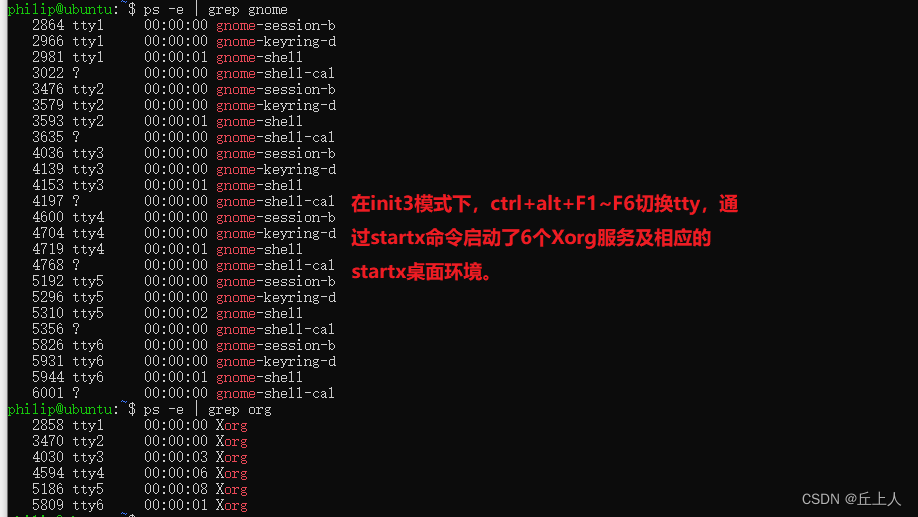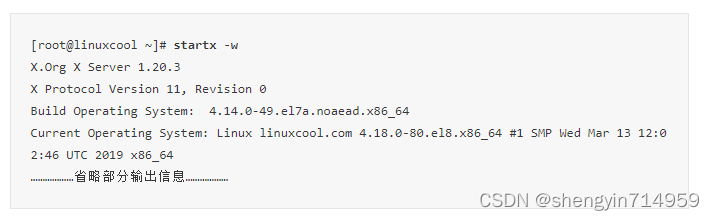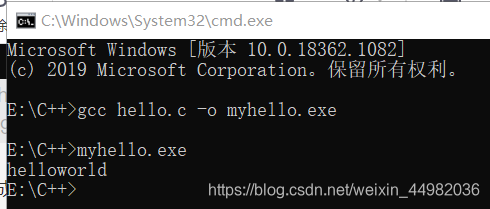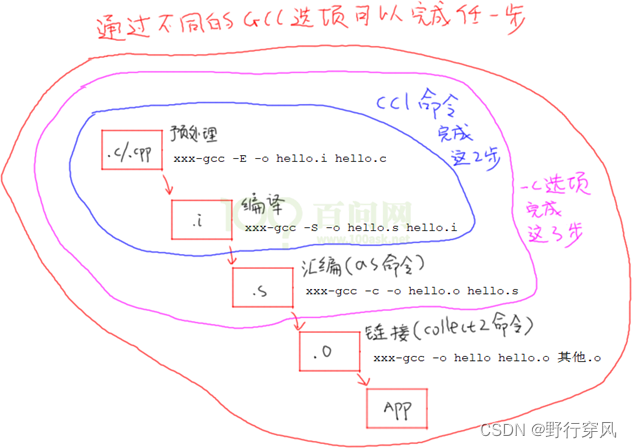X-server管理鼠标、键盘、显卡、显示器
X-client处理程序的运行
----------------------------------------------------------------------------------------------------
WM管理窗口:移动、变型、关闭、装饰......
----------------------------------------------------------------------------------------------------
DE桌面环境:窗口管理器+面板+文件管理器+配套软件......
----------------------------------------------------------------------------------------------------
发行版:特定内核+特定桌面环境+特定包管理+特定软件源......
----------------------------------------------------------------------------------------------------
互动关系:
X-server(鼠标、键盘)==>X-client解释指令==>X-server(显卡、显示器)
X-server接收指令==>X-client解释指令==>X-server落实指令
X-server<===>WM<===>X-client
----------------------------------------------------------------------------------------------------
startx用法:startx [ [ client ] options ... ] [ -- [ server ] [ display ] options ... ]
----------------------------------------------------------------------------------------------------
startx三种启动方式:
1 指定client和server, 例如:startx /usr/bin/xclock -- /usr/bin/X :0
2 $HOME/.xserverrc启动server,$HOME/.xinitrc启动的client,
3 startx,启动DE
----------------------------------------------------------------------------------------------------
xinit
startx只是一个bash脚本,干活的是xinit
xinit先启动先启动X服务器,再启动基于X的应用程序
----------------------------------------------------------------------------------------------------
startx启动过程:
3.png [ 11.8 KiB | 被浏览 645 次 ]
----------------------------------------------------------------------------------------------------
GNOME启动过程:
0.png [ 52.92 KiB | 被浏览 645 次 ]
----------------------------------------------------------------------------------------------------
openbox启动过程:
1.png [ 30.45 KiB | 被浏览 645 次 ]
----------------------------------------------------------------------------------------------------
XBMC启动过程:
1 xinit
在说明startx之前,我想我们应该先了解一下xinit。因为startx就是通过调用xinit启动X的。
1.1 功能
当我们安装了Ubuntu后,默认就已经安装了xinit,它位于/usr/bin下。xinit是一个二进制文件,并非是一个脚本。它的主要功能是启动一个X服务器,同时启动一个基于X的应用程序。
1.2 用法
xinit的用法为:xinit [[client] options ] [-- [server] [display] options]。其中client用于指定一个基于X的应用程序,client后面的options是传给这个应用程序的参数,server是用于指定启动哪个X服务器,一般为/usr/bin/X或/usr/bin/Xorg,display用于指定display number,一般为0,表示第一个display,option为传给server的参数。
如果不指定client,xinit会查找HOME(环境变量)目录下的.xinitrc文件,如果存在这个文件,xinit直接调用execvp函数执行该文件。如果这个文件不存在,那么client及其options为: xterm -geometry +1+1 -n login -display :0 。
如果不指定server,xinit会查找HOME(环境变量)目录下的.xserverrc文件,如果存在这个文件,xinit直接调用execvp函数执行该文件。如果这个文件不存在,那么server及其display为: X :0。如果系统目录中不存在X命令,那么我们需要在系统目录下建立一个名为X的链接,使其指向真正的X server命令(Ubuntu下为Xorg)。
1.3 例子
下面是几个关于xinit应用的例子:
1) xinit /usr/bin/xclock -- /usr/bin/X :0
该例子将启动X server, 同时将会启动xclock。请注意指定client或server时,需要用绝对路径,否则xinit将因无法区别是传给xterm或server的参数还是指定的client或server而直接当成是参数处理。
2) 在HOME下新建.xinitrc文件,并加入以下几行:
xsetroot -solid gray &
xclock -g 50x50-0+0 -bw 0 &
xterm -g 80x24+0+0 &
xterm -g 80x24+0-0 &
twm
当xinit启动时,它会先启动X server,然后启动一个clock,两个xterm,最后启动窗口管理器twm。
请注意:
最后一个命令不能后台运行,否则所有命令都后台运行的话xinit就会返回退出,同样的,除最后一个命令外都必须后台运行,否则后面的命令将只有在该命令退出后才能运行。
1.4 分析
看到这里,眼尖的人或许早以看出xinit的功能完全可以由脚本来实现,例如要启动X Server 和一个xterm,就像xinit默认启动的那样,只需要在新建一个脚本或在rc.local中加入:
X&
export DISPLAY=:0.0
xterm
这个实现完全正确,然而却并没有完全实现xinit所具有的功能,xinit所有的一项功能就是当最后一个启动的client(如上面第二个例子中的twm窗口管理器)退出后,X服务器也会退出。而我们的脚本实现中当我们退出xterm后并不会退出X server。
2 startx脚本
用过linux的人基本上都知道linux下有个命令叫做startx,那么它到底是怎么实现的呢?
2.1 功能
当我们在终端下想启动图形界面时,我们都会通过输入startx来实现,该命令可以启动一个Xserver,而且可以启动一个漂亮的图形界面(Ubuntu下,我装的是gnome)。
2.2 用法
Startx的用法和xinit的基本一样:startx [ [ client ] options ... ] [ -- [ server ] options ... ]。为什么呢?这是因为startx其实就是一个脚本,它启动X server就是通过调用xinit命令实现的,startx的参数将全部传给xinit。因此,这些参数的意义和xinit的参数是一样的。
2.3 例子
下面是两个关于startx命令的简单例子:
1) startx -- -depth 16
该例子主要是以16位色启动X 服务器。
2) startx -- -dpi 100
该例子主要是以100的dpi启动X 服务器。
2.4 分析
下面我们来分析一下startx脚本。startx脚本位于/usr/bin下,直接用vim打开我们可以看到它的具体实现如下:
#!/bin/bash #注意:该脚本用的是bash shell解析的
# $Xorg: startx.cpp,v 1.3 2000/08/17 19:54:29 cpqbld Exp $
#
# This is just a sample implementation of a slightly less primitive
# interface than xinit. It looks for user .xinitrc and .xserverrc
# files, then system xinitrc and xserverrc files, else lets xinit choose
# its default. The system xinitrc should probably do things like check
# for .Xresources files and merge them in, startup up a window manager,
# and pop a clock and serveral xterms.
#
# Site administrators are STRONGLY urged to write nicer versions.
#
# $XFree86: xc/programs/xinit/startx.cpp,v 3.16tsi Exp $
#下面主要是对一些变量进行赋值。
userclientrc=$HOME/.xinitrc
sysclientrc=/etc/X11/xinit/xinitrc
userserverrc=$HOME/.xserverrc
sysserverrc=/etc/X11/xinit/xserverrc
defaultclient=xterm
defaultserver=/usr/bin/X
defaultclientargs=""
defaultserverargs=""
clientargs=""
serverargs=""
#下面的语句主要是说:如果$HOME/.xinitrc文件存在,并且不是一个目录,那么就将defaultclientargs赋值为$HOME/.xinitrc,否则,如果/etc/X11/xinit/xinitrc存在并且不是一个目录,就将defaultclientargs赋值为/etc/X11/xinit/xinitrc。
if [ -f $userclientrc ]; then
defaultclientargs=$userclientrc
elif [ -f $sysclientrc ]; then
defaultclientargs=$sysclientrc
fi
#下面的语句主要是说:如果$HOME/.xserverrc文件存在,并且不是一个目录,那么就将defaultclientargs赋值为$HOME/.xserverrc,否则,如果/etc/X11/xinit/xserverrc存在并且不是一个目录,就将defaultclientargs赋值为/etc/X11/xinit/xserverrc。
if [ -f $userserverrc ]; then
defaultserverargs=$userserverrc
elif [ -f $sysserverrc ]; then
defaultserverargs=$sysserverrc
fi
#将whoseargs变量赋值为字符串“client”,表示当前解析的指定client的参数。
whoseargs="client"
#当startx的一个参数不为空时就进入while循环。
while [ x"$1" != x ]; do
case "$1" in
# ‘‘ required to prevent cpp from treating "/*" as a C comment.
/‘‘*|/./‘‘*)
if [ "$whoseargs" = "client" ]; then
if [ x"$clientargs" = x ]; then
client="$1" #解析出了用户指定的Client程序
else
clientargs="$clientargs $1" #解析出了Client的参数
fi
else
if [ x"$serverargs" = x ]; then
server="$1" #解析出了用户指定的X Server程序
else
serverargs="$serverargs $1" #解析出了X Server的参数
fi
fi
;;
--) #遇到“- -”就解析server
whoseargs="server"
;;
*)
if [ "$whoseargs" = "client" ]; then
clientargs="$clientargs $1"
else
# display must be the FIRST server argument
if [ x"$serverargs" = x ] && /
expr "$1" : ‘:[0-9][0-9]*$‘ > /dev/null 2>&1; then
display="$1" #解析出display
else
serverargs="$serverargs $1"
fi
fi
;;
esac #case语句结束
shift #将参数列表左移一位,即解析下个参数.
done
# process client arguments
if [ x"$client" = x ]; then #如果client变量为空,即用户没有指定client。
# if no client arguments either, use rc file instead
if [ x"$clientargs" = x ]; then #如果用户没有指定client参数 就将client设为前面设定的默认的rc文件(为$HOME/.xinitrc,或/etc/X11/xinit/xinitrc)
client="$defaultclientargs"
else
client=$defaultclient #如果用户指定了client参数,就将client设定为xterm
fi
fi
# process server arguments
if [ x"$server" = x ]; then #如果server变量为空,即用户没有指定server。
# if no server arguments or display either, use rc file instead
if [ x"$serverargs" = x -a x"$display" = x ]; then #如果serverargs为空,并且display为空,就将server设为前面设定的默认的rc文件(为$HOME/. xserverrc,或/etc/X11/xinit/ xserverrc)
server="$defaultserverargs"
else
server=$defaultserver #如果用户指定了serverargs或display,就将server设定为/usr/bin/X
fi
fi
if [ x"$XAUTHORITY" = x ]; then #如果环境变量XAUTHORITY为空,就设定为$HOME/.Xauthority
XAUTHORITY=$HOME/.Xauthority
export XAUTHORITY
fi
removelist=
# set up default Xauth info for this machine
# check for GNU hostname
if hostname --version > /dev/null 2>&1; then #如果hostname命令存在
if [ -z "`hostname --version 2>&1 | grep GNU`" ]; then #如果hostname –version中不包含GNU 就将hostname变量设定为命令hostname –f返回的字符串。
hostname=`hostname -f`
fi
fi
if [ -z "$hostname" ]; then #如果hostname长度为0,就将hostname变量设定为命令hostname返回的字符串。
hostname=`hostname`
fi
authdisplay=${display:-:0}
mcookie=`/usr/bin/mcookie`
dummy=0
# create a file with auth information for the server. ‘:0‘ is a dummy.
xserverauthfile=`mktemp -p /tmp serverauth.XXXXXXXXXX`
trap "rm -f $xserverauthfile" HUP INT QUIT ILL TRAP KILL BUS TERM
xauth -q -f $xserverauthfile << EOF
add :$dummy . $mcookie
EOF
serverargs=${serverargs}" -auth "${xserverauthfile}
# now add the same credentials to the client authority file
# if ‘$displayname‘ already exists do not overwrite it as another
# server man need it. Add them to the ‘$xserverauthfile‘ instead.
for displayname in $authdisplay $hostname$authdisplay; do
authcookie=`xauth list "$displayname" /
| sed -n "s/.*$displayname[[:space:]*].*[[:space:]*]//p"` 2>/dev/null;
if [ "z${authcookie}" = "z" ] ; then
xauth -q << EOF
add $displayname . $mcookie
EOF
removelist="$displayname $removelist"
else
dummy=$(($dummy+1));
xauth -q -f $xserverauthfile << EOF
add :$dummy . $authcookie
EOF
fi
done
echo "client=$client,clientargs=$clientargs,server= $server, display= $display, serverargs=$serverargs"
#下面的语句通过xinit启动X server和Clients。
xinit $client $clientargs -- $server $display $serverargs
if [ x"$removelist" != x ]; then
xauth remove $removelist
fi
if [ x"$xserverauthfile" != x ]; then
rm -f $xserverauthfile
fi
if command -v deallocvt > /dev/null 2>&1; then
deallocvt #释放所有未使用的虚拟终端的核心内存和数据结构
fi
2.5 总结
由以上对startx脚本的分析,我们可以知道:startx将会先解析用户的参数,如果该用户指定了该参数(即解析结果不为空),那么startx就会以该参数来启动xinit,否则就会解析(与其说是解析,还不如说是执行)$HOME目录下的rc文件,如果该文件不存在,就会解析系统目录下(/etc/X11/xinit/)的rc文件,如果这个文件也不存在,那startx就将以默认的client(xterm)和server(/usr/bin/X)为参数来启动xinit。
3 startx默认启动过程
通过以上对startx脚本的分析,我们知道了startx的基本的启动流程,但是到目前为止,我们还不知道仅仅在终端输入startx是怎么样启动gnome那漂亮的桌面的,下面我们来看一下其启动过程。
3.1 startx的几种启动方式
由对startx脚本的分析,我们可以知道startx主要有三种启动方式:
a)、一种是自己指定要启动的client和server, 例如:startx /usr/bin/xclock -- /usr/bin/X :0;
b)、一种是通过在$HOME下新建.xinitrc文件来指定要启动的多个client和.xserverrc来指定要启动的server(注意:这两个文件本来是不存在的);
c)、还有一种是直接输入startx而不指定参数,这也就是我们启动gnome桌面的方法。这里
我们主要介绍最后一种启动方法。
在c这种启动方法中,我们可以知道,startx脚本会先去看系统目录(/etc/X11/xinit/)下的rc文件是否存在,如果不存在就会用默认的xterm和/usr/bin/X来启动xinit。显然,startx启动的不是xterm,而是gnome桌面,因此gnome的启动是通过系统文件/etc/X11/xinit/xinitrc来指定的。
而/etc/X11/xinit/xinitrc文件的内容如下所示:
#!/bin/bash #注意:该脚本用的是bash shell解析的
# $Xorg: xinitrc.cpp,v 1.3 2000/08/17 19:54:30 cpqbld Exp $
# /etc/X11/xinit/xinitrc
#
# global xinitrc file, used by all X sessions started by xinit (startx)
# invoke global X session script
. /etc/X11/Xsession #在当前这个shell环境中执行Xsession脚本
因此,gnome的启动应该在Xsession里。
而X Server的启动则是通过系统文件/etc/X11/xinit/xserverrc来指定的,这个文件的内容为:
#!/bin/sh #注意:该脚本用的是Bourne shell解析的
# $Id: xserverrc 189 2005-06-11 00:04:27Z branden $
exec /usr/bin/X11/X -nolisten tcp
3.2 Xsession
下面是Xsession脚本的内容:
#!/bin/sh #注意:该脚本用的是Bourne shell解析的
#
# /etc/X11/Xsession
#
# global Xsession file -- used by display managers and xinit (startx)
# $Id: Xsession 967 2005-12-27 07:20:55Z dnusinow $
set –e #打开errexit选项,该选项表示:如果下面有命令返回的状态非0,则退出程序。
PROGNAME=Xsession
#下面四个是信息输出函数,可以不管
message () {
# pretty-print messages of arbitrary length; use xmessage if it
# is available and $DISPLAY is set
MESSAGE="$PROGNAME: $*"
echo "$MESSAGE" | fold -s -w ${COLUMNS:-80} >&2
if [ -n "$DISPLAY" ] && which xmessage > /dev/null 2>&1; then
echo "$MESSAGE" | fold -s -w ${COLUMNS:-80} | xmessage -center -file -
fi
}
message_nonl () {
# pretty-print messages of arbitrary length (no trailing newline); use
# xmessage if it is available and $DISPLAY is set
MESSAGE="$PROGNAME: $*"
echo -n "$MESSAGE" | fold -s -w ${COLUMNS:-80} >&2;
if [ -n "$DISPLAY" ] && which xmessage > /dev/null 2>&1; then
echo -n "$MESSAGE" | fold -s -w ${COLUMNS:-80} | xmessage -center -file -
fi
}
errormsg () {
# exit script with error
message "$*"
exit 1
}
internal_errormsg () {
# exit script with error; essentially a "THIS SHOULD NEVER HAPPEN" message
# One big call to message() for the sake of xmessage; if we had two then
# the user would have dismissed the error we want reported before seeing the
# request to report it.
errormsg "$*" /
"Please report the installed version of the /"x11-common/"" /
"package and the complete text of this error message to" /
"<debian-x@lists.debian.org>."
}
# initialize variables for use by all session scripts
OPTIONFILE=/etc/X11/Xsession.options
SYSRESOURCES=/etc/X11/Xresources
USRRESOURCES=$HOME/.Xresources
SYSSESSIONDIR=/etc/X11/Xsession.d
USERXSESSION=$HOME/.xsession
USERXSESSIONRC=$HOME/.xsessionrc
ALTUSERXSESSION=$HOME/.Xsession
ERRFILE=$HOME/.xsession-errors
# attempt to create an error file; abort if we cannot
if (umask 077 && touch "$ERRFILE") 2> /dev/null && [ -w "$ERRFILE" ] &&
[ ! -L "$ERRFILE" ]; then
chmod 600 "$ERRFILE"
elif ERRFILE=$(tempfile 2> /dev/null); then
if ! ln -sf "$ERRFILE" "${TMPDIR:=/tmp}/xsession-$USER"; then
message "warning: unable to symlink /"$TMPDIR/xsession-$USER/" to" /
"/"$ERRFILE/"; look for session log/errors in" /
"/"$TMPDIR/xsession-$USER/"."
fi
else
errormsg "unable to create X session log/error file; aborting."
fi
# truncate ERRFILE if it is too big to avoid disk usage DoS
if [ "`stat -c%s /"$ERRFILE/"`" -gt 500000 ]; then
T=`mktemp -p "$HOME"`
tail -c 500000 "$ERRFILE" > "$T" && mv -f "$T" "$ERRFILE" || rm -f "$T"
fi
exec >>"$ERRFILE" 2>&1
echo "$PROGNAME: X session started for $LOGNAME at $(date)"
# sanity check; is our session script directory present?
#如果/etc/X11/Xsession.d不存在或不是一个目录则打印错误信息并退出。
if [ ! -d "$SYSSESSIONDIR" ]; then
errormsg "no /"$SYSSESSIONDIR/" directory found; aborting."
fi
# Attempt to create a file of non-zero length in /tmp; a full filesystem can
# cause mysterious X session failures. We do not use touch, :, or test -w
# because they won‘t actually create a file with contents. We also let standard
# error from tempfile and echo go to the error file to aid the user in
# determining what went wrong.
WRITE_TEST=$(tempfile)
if ! echo "*" >>"$WRITE_TEST"; then
message "warning: unable to write to ${WRITE_TEST%/*}; X session may exit" /
"with an error"
fi
rm -f "$WRITE_TEST"
# use run-parts to source every file in the session directory; we source
# instead of executing so that the variables and functions defined above
# are available to the scripts, and so that they can pass variables to each
# other
#将/etc/X11/Xsession.d目录中的所有文件都读出,并存入SESSIONFILES变量中。
SESSIONFILES=$(run-parts --list $SYSSESSIONDIR)
#如果SESSIONFILES变量中的字符串不为空,即/etc/X11/Xsession.d中有文件存在
if [ -n "$SESSIONFILES" ]; then
set +e #关闭errexit选项
for SESSIONFILE in $SESSIONFILES; do
. $SESSIONFILE #在当前shell环境下执行该文件
done
set –e #打卡errexit选项
fi
exit 0
从以上的对Xsession脚本文件的分析,可以看出,Xsession脚本仅仅是执行了/etc/X11/Xsession.d目录下的所有文件,在该目录下,文件包括:
20x11-common_process-args
30x11-common_xresources
40x11-common_xsessionrc
50x11-common_determine-startup
55gnome-session_gnomerc
60seahorse
60xdg-user-dirs-update
80im-switch
90-console-kit
90x11-common_ssh-agent
99x11-common_start
每个文件名都以数字开头,这主要是为了确保这些脚本的执行顺序,run-parts会将数字小的排在前面,这样就能确保以上文件能按数字由小到大的顺序执行。
1、20x11-common_process-args
这个文件主要是处理传给/etc/X11/xinit/ xinitrc脚本文件的参数的。该参数个数只能为0或一个,否则将不进行任何处理。如果该参数是failsafe,则该脚本将执行x-terminal-emulator,否则就执行该参数。需要说明的是,x-terminal-emulator是一个符号链接,指向/etc/alternatives/x-terminal-emulator,同时,/etc/alternatives/x-terminal-emulator也是一个符号链接,它指向/usr/bin/gnome-terminal.wrapper,而gnome-terminal.wrapper则是一个perl脚本,它最终是调用了gnome-terminal。
2、30x11-common_xresources
该文件主要是调用xrdb来将/etc/X11/Xresources目录下及$HOME/.Xresources目录下的文件的内容来设置根窗口的屏幕 0 上的RESOURCE_MANAGER属性的内容。
3、40x11-common_xsessionrc
该文件主要是判断$HOME/.xsessionrc文件是否存在,如果存在则执行该脚本文件。
4、50x11-common_determine-startup
该文件主要先查看配置文件/etc/X11/Xsession.options中是否允许使用用户的xsession,如果/etc/X11/Xsession.options中存在allow-user-xsession字段,则查看$HOME/.xsession是否存在并有执行权限,如果是,则将STARTUP变量设置为该文件,如果没有执行权限就将STARTUP变量设置为“sh 该xsession文件”。如果此时STARTUP变量仍然为空,则将其设置为x-session-manager,x-window-manager或x-terminal-emulator。注意:这个STARTUP将会在后面的脚本中被启动。
5、55gnome-session_gnomerc
该文件会先得到STARTUP的basename,如:STARTUP=/usr/bin/x-session-manager,则其basename为x-session-manager。再判断该basename 是否为gnome-session,或者为x-session-manager并且x-session-manager是个符号链接,它指向/usr/bin/gnome-session,如果是则执行$HOME/.gnomerc(如果该文件存在并且可读)。
6、60seahorse
将STARTUP重新赋值为“/usr/bin/seahorse-agent $STARTUP”,这个可能只是为安全考虑才这么做的,具体的我也不是很清楚,只是看了一下seahorse-agent的帮助,知道seahorse是一个GNOME的应用程序,它用于为用户的输入进行暂时的安全存储,而seahorse-agent则是seahorse的一个代理而已。
7、60xdg-user-dirs-update
用xdg-user-dirs-update自动生成$HOME下的文件夹,该命令主要是根据/etc/xdg/user-dirs.defaults文件的内容来为用户创建文件夹的。
8、80im-switch
该文件主要用于设置输入法。具体的请自己参考文件内容。
9、90-console-kit
如果环境变量$XDG_SESSION_COOKIE为空,并且/usr/bin/ck-launch-session可执行,则将STARTUP重新赋值为” /usr/bin/ck-launch-session $STARTUP”。至于ck-launch-session的功能,我也不是很清楚,估计是和session有关。
10、90x11-common_ssh-agent
该文件主要先查看配置文件/etc/X11/Xsession.options中是否使用ssh agent,如果/etc/X11/Xsession.options中存在use-ssh-agent字段,则判断/usr/bin/ssh-agent是否可执行,并且环境变量$SSH_AUTH_SOCK和$SSH2_AUTH_SOCK是否都为空,如果是,这将STARTUP重新赋值为” /usr/bin/ssh-agent $STARTUP”。
11、99x11-common_start
它仅仅是用exec启动$STARTUP。关于exec,在Bourne shell中,它与fork的区别就在于它执行一个新的脚本不需创建sub-shell,而它与Source和Dot的区别就在与在这条语句后面的语句将不会再被执行。此时,我们可以发现变量$STARTUP的值为:“startup=/usr/bin/ssh-agent /usr/bin/ck-launch-session /usr/bin/seahorse-agent --execute x-session-manager”, 因此,最终将会被执行的就是这么一条语句。而x-session-manager在Ubuntu8.04中仅仅是个符号链接,它最终指向的是gnome-session。
gnome-session则是启动GNOME桌面环境的,这个程序一般被登入管理器gdm、xdm和脚本startx调用。(gnome-session如何启动桌面,待研究)
4 startx启动过程小结
综上所述,startx的默认启动过程为:startx调用并将系统文件/etc/X11/xinit/xinitrc和/etc/X11/xinit/xserverrc 作为参数传给xinit,xinit就会先执行系统文件/etc/X11/xinit/xserverrc以启动X Server,然后执行/etc/X11/xinit/xinitrc,而xinitrc则会执行脚本/etc/X11/Xsession,而Xsession则会按顺序调用执行/etc/X11/Xsession.d目录下的文件,从而最终调用了gnome-session这个用于启动GNOME桌面环境的程序